IVS RTMP 發布 | 即時串流
本文件概述使用 RTMP 發布至 IVS 舞台的程序。如需有關各種擷取選項的其他詳細資訊,請參閱串流擷取文件
必要條件
建立階段
若要建立舞台,請使用下列命令:
aws ivs-realtime create-stage --name "test-stage"
如需詳細資訊 (包括回應),請參閱 CreateStage。
重要事項:記下回應中的 endpoints 欄位,其中同時列出 RTMP 和 RTMPS 端點。這些是設定 RTMP 編碼器的必要內容。
建立擷取組態
若要使用 RTMPS 發布至舞台,您必須先建立擷取組態,並將其與舞台建立關聯。發布至此舞台 (使用擷取組態中的串流金鑰和舞台的 RTMP 端點) 時,媒體會作為參與者發布至舞台。您可以選擇指定 userId 和自訂 attributes,這會與連線至此舞台的參與者建立關聯。
aws ivs-realtime create-ingest-configuration \ --name 'test' \ --stage-arn arn:aws:ivs:us-east-1:123456789012:stage/8faHz1SQp0ik \ --user-id '123' \ --ingest-protocol 'RTMPS'
如需詳細資訊 (包括回應),請參閱 CreateIngestConfiguration。
建立擷取組態時,您可以預先將其與特定舞台 ARN 建立關聯。如果沒有此關聯,串流金鑰就無法使用。此外,可以透過 UpdateIngestConfiguration 操作更新擷取組態 (包括 stageArn 欄位),將相同的組態重複用於不同的舞台。
注意:擷取組態 insecureIngest 欄位預設為 false,需要使用 RTMPS。RTMP 連線將遭到拒絕。如果您必須使用 RTMP,請將 insecureIngest 設為 true。除非您有需使用 RTMP 的經驗證特定使用案例,否則我們建議您使用 RTMPS。
RTMP 單軌視訊
下文我們會介紹如何使用 OBS Studio;不過,您可以使用符合 IVS 媒體規格的任何 RTMP 編碼器。
OBS 指南
-
下載並安裝軟體:https://obsproject.com/download
。 -
按一下 設定。在設定面板的串流區段中,從服務下拉式清單中選取自訂。
-
在伺服器欄位中,輸入此舞台的 RTMP 或 RTMPS 端點。
-
在串流金鑰欄位中,輸入擷取組態的
streamKey。 -
如往常一樣進行影片設定,但需要遵守一些限制:
-
IVS 即時串流支援在 8.5 Mbps 高達 720p 的輸入。如果超過上述任一限制,串流將會遭到中斷。
-
建議您在輸出面板中,將關鍵影格間隔設定為 1 秒或 2 秒。縮短關鍵影格間隔可更快地為觀眾開始播放影片。我們也建議將 CPU 使用量預設值設為非常快速,並將調校設為零延遲,以實現最低延遲。
-
由於 OBS 不支援 Simulcast,因此建議您將位元速率保持在 2.5 Mbps 以下。這可讓使用低頻寬連線的觀眾也能觀看。
-
停用 B 影格,因為具有 B 影格的串流會自動遭到中斷。執行以下任意一項:
-
在 x264 選項中,輸入
bframes=0 sliced-threads=0。 -
如果 B 影格選項可用 (例如用於 NVENC 時),則將其設定為 0。
-
備註:RTMP 串流必須包含聲音和影片播放軌,否則它們會遭到中斷。
-
-
選取開始串流
重要事項:如果將編碼器的最大位元速率設定為 8.5 Mbps,則發布者偶爾會從工作階段中消失。這是因為最大位元速率設定只是目標,編碼器偶爾會超過此目標。若要防止這種情況,請將編碼器的最大位元速率設為較低的值;例如,設為 6 Mbps。
E-RTMP 多軌視訊
IVS 支援 E-RTMP (增強型即時傳訊協定) 多軌視訊功能,可讓您在單一 RTMP 串流中將多種視訊品質發布至 IVS 舞台。此功能還會啟用自適應位元速率串流,因此訂閱用戶可以自動觀看其網路連線情況下的最佳品質視訊。
擷取後,不同的視訊品質會以 Simulcast 分層的形式交付給訂閱用戶。若要設定訂閱用戶接收哪些層,請參閱相應 Android、iOS 和 Web 即時串流廣播 SDK 指南中的「Simulcast 分層編碼」章節:
如需範例程式碼,請參閱 GitHub 上的 aws-samples/sample-amazon-ivs-multitrack-video
此圖說明使用多軌視訊進行發布的運作方式:
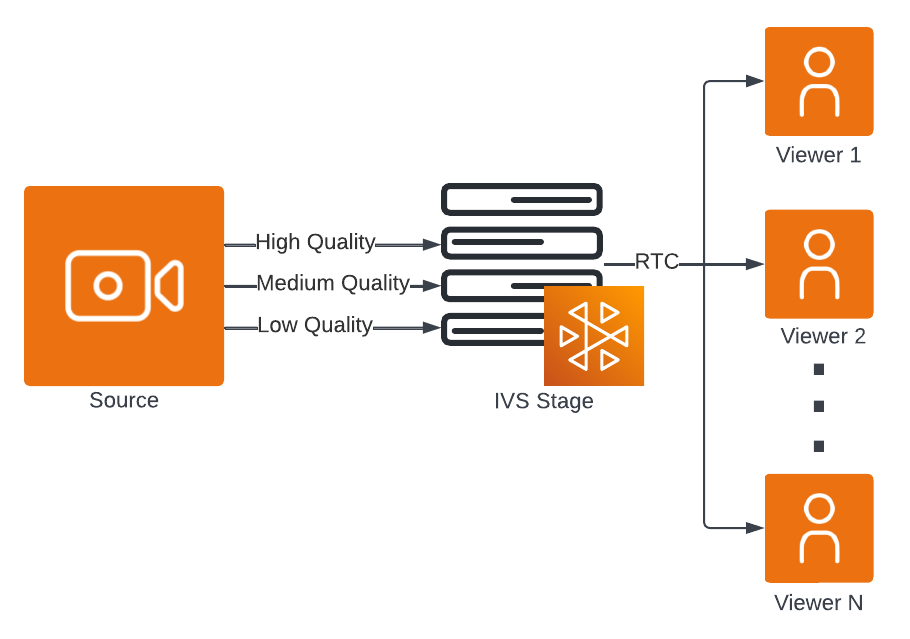
OBS 指南
-
下載並安裝 OBS Studio:
-
Windows:從 OBS Studio 30.2 開始支援多軌視訊。
-
macOS:從 OBS Studio 31.1 Beta 版開始支援多軌視訊 (僅限 Apple Silicon)。
-
-
按一下 設定。在設定面板的串流區段中,從服務下拉式清單中選取 Amazon IVS。
-
在伺服器中,請將設定保留為自動。
-
在串流金鑰欄位中,輸入擷取組態的
streamKey。 -
在多軌視訊區段下,勾選啟用多軌視訊。
-
在視訊面板中,設定所需的基本 (畫布解析度) 和輸出 (擴展) 解析度。IVS 即時串流支援高達 720p 的輸入。如果超過此限制,串流將會遭到中斷。
啟用多軌視訊後,系統會根據裝置的功能自動設定視訊軌數、位元速率和關鍵影格間隔等設定。
-
選取開始串流。
使用 FFmpeg 進行發布
您可以使用 FFmpeg 透過 RTMP 將即時影片和音訊發布至 IVS 即時串流。FFmpeg 是一個免費的開放原始碼專案,包括一套全面的軟體程式庫和工具,用於處理影片、音訊和其他多媒體內容。
下列範例命令會發布包含顏色模式和色調的串流:
ffmpeg \ -re \ -f lavfi -i testsrc=d=300:s=1280x720:r=60,format=yuv420p \ -f lavfi -i sine=f=440:b=4:d=300 \ -c:v libx264 \ -b:v 2500k \ -g 60 -bf 0 \ -profile:v baseline \ -preset veryfast \ -tune zerolatency \ -x264opts sliced-threads=0 \ -c:a aac \ -ac 2 \ -b:a 160k \ -ar 48000 \ -f flv \ rtmps://$INGEST_ENDPOINT/app/$STREAM_KEY
在範例中,使用來自 IVS 主控台或 API 的值取代 $INGEST_ENDPOINT 和 $STREAM_KEY。
此組態符合 IVS 即時串流的支援的媒體規格,包括 H.264 影片 (基準描述檔、無 B 影格、無分割執行緒) 和 AAC 音訊。
私有擷取至階段
您可以使用介面 VPC 端點,從 Amazon VPC 內的資源或 Direct Connect 將 RTMP(S) 和 E-RTMP(S) 串流發布至階段。這可在 VPC 和 IVS 之間建立私有連線,將擷取流量保留在 AWS 網路內。若要設定和組態 IVS 的介面 VPC 端點,請參閱《IVS 低延遲串流使用者指南》中的 IVS 私有擷取。